Дело в том, что стартап в Сан-Франциско – самая горячая новая тенденция в сфере производительности. Благодаря уникальному методу ведения заметок, программное обеспечение стало популярным среди потребителей. Вместо того, чтобы показывать простую заметку, приложение обрабатывает каждое предложение как блок. Пользователи могут настроить каждый блок. Приложение балует вас различными шаблонами.

В целом, Notion позволяет вам организовать идеи, проекты, задачи уникальным, но мощным способом. И именно поэтому это место назначения номер один для коммутаторов Evernote.
Notion действительно поддерживает мобильные платформы, но они веб-обертки и далеко не родные. Реальные функциональные возможности лежат на рабочем столе. Notion-х Windows и приложения Mac загружены полезными функциями. Вам нужно освоить сочетания клавиш, чтобы использовать их быстро и эффективно.
В этой статье мы расскажем о 13 самых популярных сочетаниях клавиш Notion для повышения производительности.
Note: Кнопка Command (cmd) на Mac работает так же, как клавиша Ctrl на Windows, Конечно, я упомяну оба. Но просто иметь в виду что-то, прежде чем начать список.
1. Создать новый Note
Хотите быстро создать новую заметку? Просто нажмите Ctrl + N или Cmd + N (Mac), и Notion создаст для вас новую заметку. Вы также можете открыть отдельное окно Notion с помощью сочетания клавиш Ctrl / Cmd + Shift + N. Это полезно при работе с несколькими проектами.
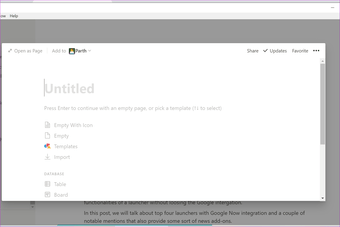
2. Switch в темный режим
И Microsoft, и Apple приняли темную тему на их ОС. Чтобы идти в ногу с тенденцией, сторонние приложения начали предлагать поддержку темного режима. К счастью, понятие является одним из них. Нажмите Ctrl + Shift + L или Cmd + Shift + L на macOS для переключения в темный режим. Используйте тот же ярлык, чтобы вернуться к светлой теме.
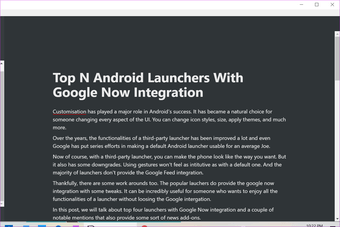
3. Создать комментарий
Одним из основных преимуществ Notion является совместная работа на рабочем месте. Отслеживание изменений и предложений членов команды легко в приложении. С помощью сочетания клавиш Ctrl + Shift + M или Cmd + Shift + M вы можете быстро создать комментарий в конце блока.
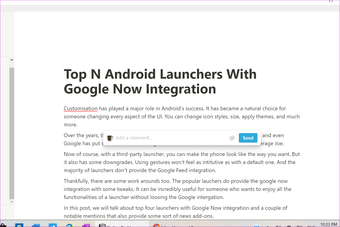
4. Встроенный код
Понятие может быть весьма полезным и для разработчиков. Вы можете быстро превратить блок или целые предложения в код. Выделите весь текст и введите комбинацию клавиш Ctrl + E или Cmd + E, чтобы превратить его в код.

5. Настройка блока
Обычно приложения для создания заметок требуют, чтобы вы выбрали текст, а затем выберите опцию в строке меню. Принимая во внимание, что Понятие требует короткой команды в начале или конце блока. Введите / поверните, и вам будут предложены различные варианты, такие как заголовок 1, список дел, код, страница, список маркеров и многое другое.
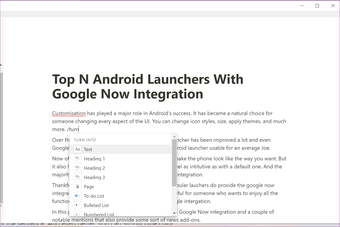
Я использую это часто. Это позволяет вам настраивать каждый блок так, как вы хотите, и в то же время вам не нужно запоминать ярлыки для каждой опции.
6. Раскрасить блок
Как я упоминал ранее, Notion не будет предлагать пользователю все возможные варианты. Они там, но похоронены внутри пользовательского интерфейса. Вы должны использовать это через ярлыки. Можно ввести / Цвет в конце блока, и варианты будут ему менять цвет предложения. И даже лучше, вы можете ввести имя цвета, как / красный или / желтый, чтобы действовать.
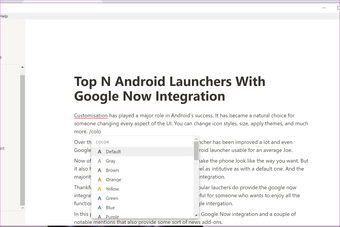
Введите / default, чтобы вернуться к тому, что было до редактирования.
7. Редактируйте несколько карт одновременно на доске
Как вы, возможно, знаете, Notion – это тоже замена Trello. Как и в случае с Trello, вы можете отслеживать проекты и статус в режиме просмотра. Допустим, вы хотите быстро обновить статус карточек в виде доски, просто нажмите Ctrl + / или Cmd + / (macOS), чтобы выбрать все карточки один раз и обновить статус их.
8. Добавить дату
Понятие позволяет добавить дату в конце блока. Это помогает отслеживать временную шкалу заметки. Введите / date, и вы можете написать Сегодня, Завтра или определенный день, например, следующий вторник.
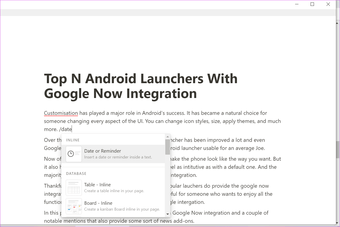
9. Добавить напоминание
Понятие работает как приложение для управления задачами тоже. Это означает, что он позволяет добавлять задачи и функции напоминания. Введите / напоминание в конце блока и добавьте дату. Теперь он сгенерирует ссылку. Нажмите на него и добавьте время. Понятие уведомит вас об этом блоке в то время.
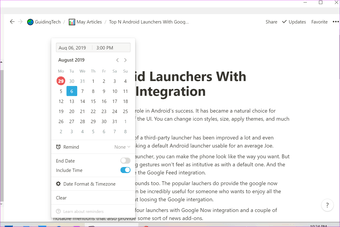
10. Ярлыки базы данных
Понятие больше, чем заметки и задачи. Компания стремится заменить Trello и ваш традиционный календарь дополнительными функциями. Вы можете использовать следующие команды, чтобы быстро ввести нужные элементы на страницу.
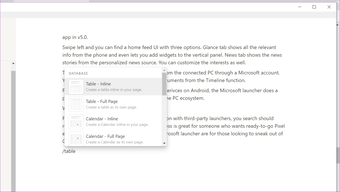
/ table – встроить, чтобы добавить таблицу на странице
/ board – встроить, чтобы добавить доску в стиле канбан в Notion
/ calendar – встроить, чтобы добавить календарь на страницу
11. Медиа дополнения
Вы можете добавлять различные типы медиа-файлов в заметку. Как всегда, исполнение Notion отличается. Введите / image для добавления изображения, / pdf для добавления pdf, / video для интеграции любого видео и так далее. Он также поддерживает аудио файлы и документы.
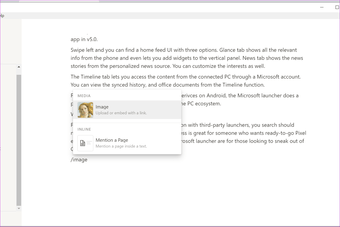
Используйте понятие как профессионал
Освойте вышеупомянутые сочетания клавиш, и ваш опыт в Notion будет постепенно улучшаться со временем. Мощные опции Notion скрыты внутри интерфейса. Приведенный выше список поможет вам раскрыть программное обеспечение в полном объеме.
Следующий: Пользователи Evernote переходят на Notion. Прочитайте пост ниже, чтобы увидеть полное сравнение между этими двумя приложениями для заметок.

Add comment